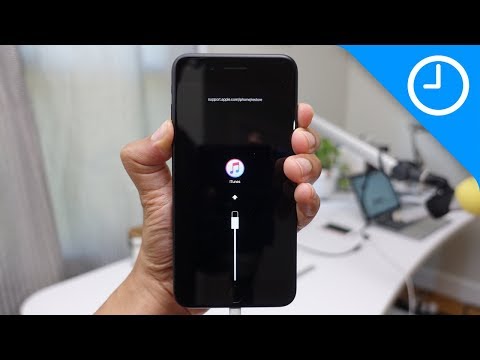
Obsah
Chybná pamäť RAM môže spôsobiť pomalšie spúšťanie počítača. Ak používate operačný systém Linux a máte podozrenie, že vaša pamäť RAM nepracuje správne, môžete použiť nástroj „memtester“. Bude testovať pamäť priamo z operačného systému. Memtester musí byť spustený ako administrátor, aby sa pamäť mohla pred testovaním uzamknúť. Kód ukončenia nástroja vám povie, či pamäť funguje správne alebo vráti kód, ktorý vás informuje o tom, ktorá časť testu zlyhala.
inštrukcia
-
Otvorte terminál alebo konzolu. Programy Terminal a Console sa nachádzajú v hlavnej ponuke programu alebo kliknutím pravým tlačidlom myši na pracovnú plochu.
-
Zadajte príkaz "ktorý memtester", aby ste zistili, či je v počítači nainštalovaný nástroj Memtester.
-
Ak už nie je nainštalovaný, nainštalujte nástroj memtester zo zložky softvéru. Používatelia Ubuntu a Linux Mint by mali na príkazovom riadku napísať "sudo apt-get install memtester". Užívatelia Fedory by mali na príkazovom riadku napísať "yum install memtester".
-
Zadajte príkaz „su-“, aby ste sa stali správcom. Užívatelia Ubuntu a Linux Mint by mali napísať "sudo" bezprostredne pred príkazom memtester.
-
Zadajte príkaz "memtester 100 5" na otestovanie pamäte. Zmeniť "100" veľkosťou, v "megabajtoch" pamäte RAM nainštalovanej v počítači. Zmeňte "5" podľa počtu pokusov o spustenie testu.
-
Zadajte príkaz "echo $?" Ak sa zobrazí príkazový riadok, zobrazí sa kód ukončenia. Ak je výstup "0", pamäť funguje správne. Ďalšími výsledkami sú:
x01: Alokácia pamäte alebo chyba uzamknutia alebo chyba volania x02: Chyba počas testu adresy x04: Chyba počas jedného z ďalších testov
-
Zadajte príkaz "exit" na zatvorenie koreňovej relácie.